win10系统壁纸在哪里 win10如何自定义壁纸
win10系统壁纸在哪里,Windows 10作为目前最新的操作系统版本,拥有许多令人称赞的功能和设计,其中之一就是壁纸的个性化设置,每个人都希望能够在使用电脑时看到自己喜欢的壁纸,了解win10系统壁纸的位置以及如何自定义壁纸就显得尤为重要。在win10系统中,壁纸的位置隐藏得有些深,但只要掌握了正确的方法,就能轻松找到并设置自己喜欢的壁纸。接下来我们将一起探索win10系统壁纸的具体位置和自定义壁纸的方法。
步骤如下:
1.在win10桌面空白处点击鼠标右键,在弹出菜单中左键选择最后一行个性化菜单,如下图所示。
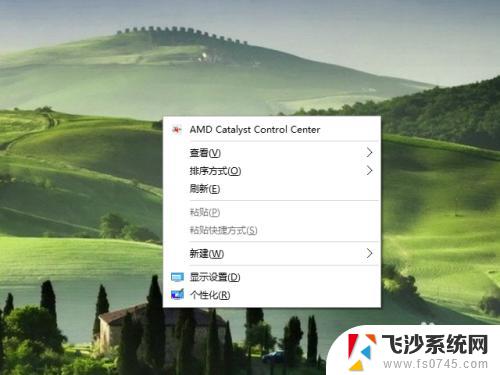
2.进入个性化后,选择左边树形菜单第一行《背景》,在右侧的《背景》栏目下选择图片,然后就可以选择当前那些图片了。
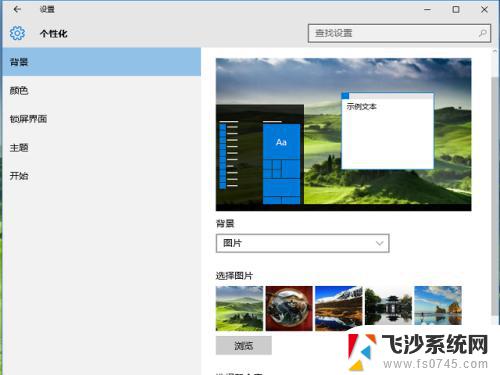
3.如果对列出的图片不满意,也可以点击下方的《浏览》按键。系统会弹出目录选择窗口,可以自行选择本地硬盘已保存的图片。
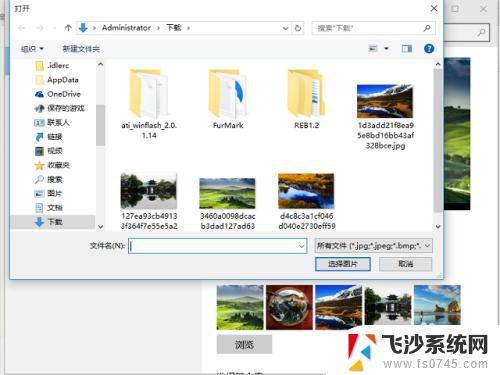
4.问题来了,缺省只能列出五幅图片,如果自己选择了图片,那win10自带的壁纸就看不到了,那些图片也不错呵。不用担心,自带的壁纸都在C:/windows/web/wallpaper目录下
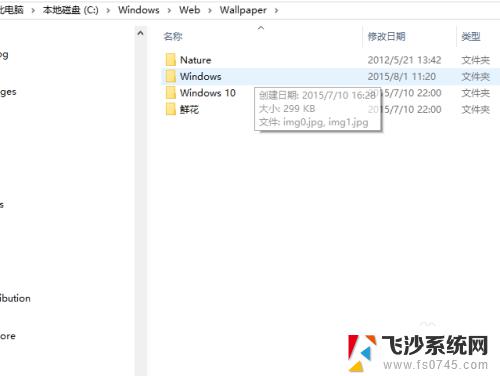
5.win7的幻灯片模式的壁纸很不错,同样win10也保留了。在2步右侧《背景》栏目下,下拉菜单,选择第三行《幻灯片放映》
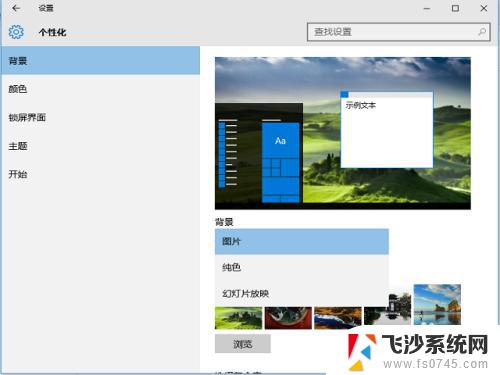
6.可惜win10没有象win7那样预置了几个不错的主题,需要自行选择图片(注意是选择一个目录)。设置时间间隔就可以了。
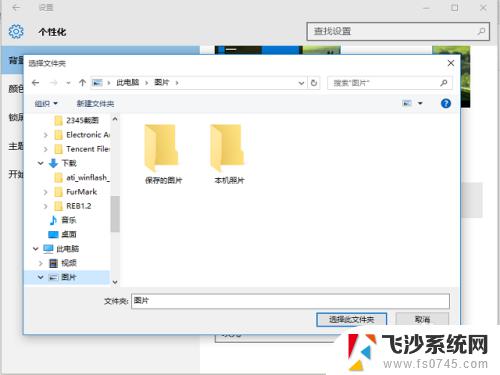
以上就是win10系统壁纸在哪里的全部内容,如果您遇到这种情况,可以按照小编的方法进行解决,希望这篇文章可以帮助到您。
win10系统壁纸在哪里 win10如何自定义壁纸相关教程
-
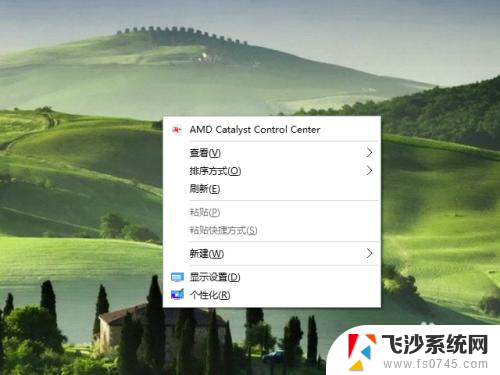 win10在哪里换壁纸 win10自带壁纸在哪个文件夹
win10在哪里换壁纸 win10自带壁纸在哪个文件夹2023-12-01
-
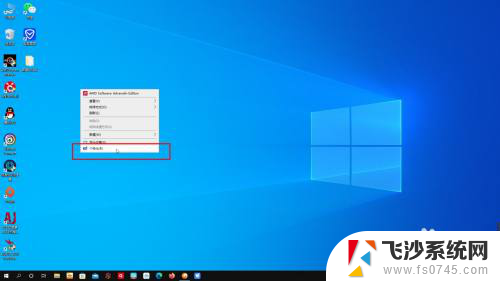 如何设置自己文件win10壁纸 WIN10系统电脑自定义桌面壁纸的方法
如何设置自己文件win10壁纸 WIN10系统电脑自定义桌面壁纸的方法2024-09-29
-
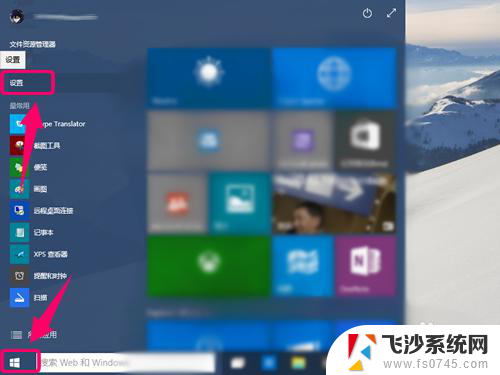 锁屏壁纸怎么设置成桌面壁纸 win10自定义锁屏壁纸设置方法
锁屏壁纸怎么设置成桌面壁纸 win10自定义锁屏壁纸设置方法2024-07-27
-
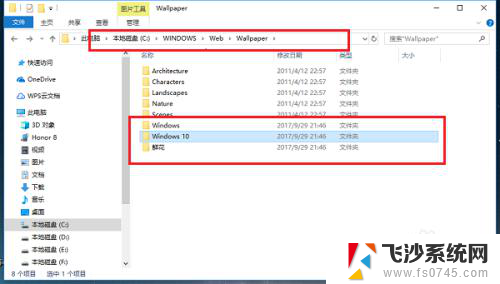 系统自带壁纸在哪个文件夹 win10系统默认壁纸存放在哪个文件夹
系统自带壁纸在哪个文件夹 win10系统默认壁纸存放在哪个文件夹2023-12-31
- win10 如何删除自定义锁屏图片 电脑桌面壁纸删除方法
- 如何设置自己想要的锁屏壁纸 Win10锁屏壁纸自定义设置方法
- 电脑桌面壁纸保存在哪里 win10系统壁纸在哪个文件夹中保存
- win10锁屏时的壁纸在哪 Win10锁屏壁纸高清
- windows10桌面壁纸怎么换 Windows10系统如何关闭自动换壁纸功能
- win10定时更换壁纸 WIN10定时更换桌面壁纸的方法
- 苹果手机可以连接联想蓝牙吗 苹果手机WIN10联想笔记本蓝牙配对教程
- 怎样从win8升级到win10系统 Win8升级至Win10详细教程
- win10手机连接可以卸载吗 Win10手机助手怎么卸载
- win10系统启动文件夹在哪里 如何在Win10中快速打开启动文件夹
- windows10系统字体大小 win10电脑字体大小设置方法
- 罗技接收器无法识别usb 如何解决Win10系统无法识别Logitech Unifying Receiver问题
win10系统教程推荐
- 1 苹果手机可以连接联想蓝牙吗 苹果手机WIN10联想笔记本蓝牙配对教程
- 2 win10手机连接可以卸载吗 Win10手机助手怎么卸载
- 3 win10里此电脑的文档文件夹怎么删掉 笔记本文件删除方法
- 4 win10怎么看windows激活码 Win10系统激活密钥如何查看
- 5 电脑键盘如何选择输入法 Win10输入法切换
- 6 电脑调节亮度没有反应什么原因 Win10屏幕亮度调节无效
- 7 电脑锁屏解锁后要按窗口件才能正常运行 Win10锁屏后程序继续运行设置方法
- 8 win10家庭版密钥可以用几次 正版Windows10激活码多少次可以使用
- 9 win10系统永久激活查询 如何查看Windows10是否已经永久激活
- 10 win10家庭中文版打不开组策略 Win10家庭版组策略无法启用怎么办